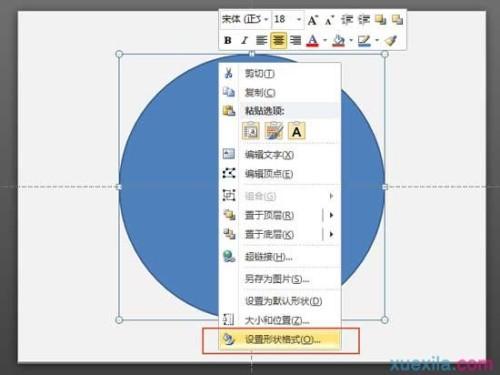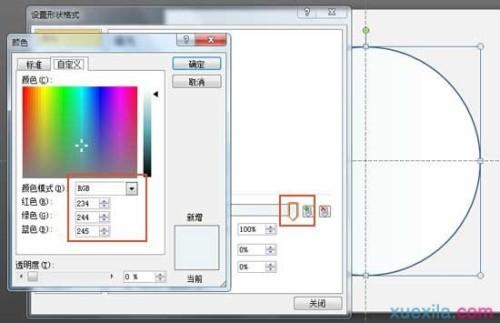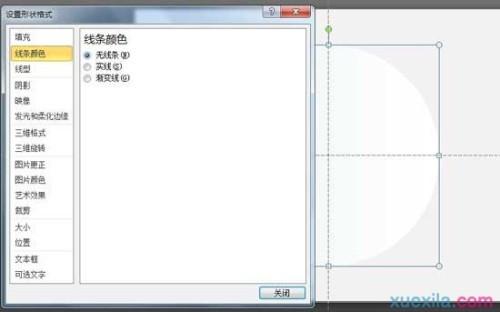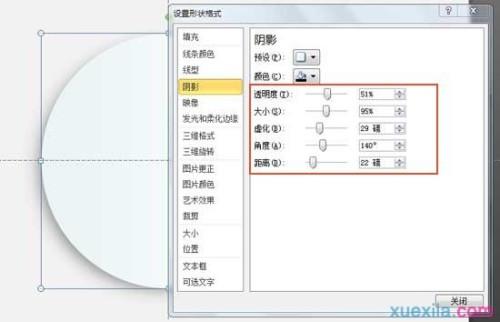ppt怎样制作茶杯的方法:
步骤一:先画茶座下面的碟子
首先“插入”—“形状”—“椭圆”,按住Shift+ Ctrl画一个漂亮的正圆形,如下图。
选中正圆形,点鼠标右键,选择“设置形状格式”选项,设置形状格式。设置的选项如下图。
亲,上面画红框框都注意要改的地方哦。这里是“填充”选项选择“渐变填充”,类型选择“线性”,角度先择为180度,渐变光圈由白色到浅青色的渐变,浅青色的色值如下图所示。
浅青色的RGB色值,如图
然后把图形的线条去掉,“线条颜色”选项选择“无线条”。(下面所要讲到的去掉图形线条都是如此设置。)
然后为碟子加点阴影,阴影选项的设置如图。
最后再设置三维格式,棱台选项的顶端设置选择“柔圆”,宽度和高度数值如上图所示,表面效果中的材料选择“暖色粗糙”,照明选择“对比”,角度设置为130度就OK了。第一步完成。
 电脑知识网
电脑知识网